来自河南地区的貓昔网友提问:华为维修模式怎么进入
当我们的华为手机出现问题,拿去送修,或者有别人跟我们借手机用的时候,担心手机通讯录里面的联系人或手机图库相片等等隐私信息被泄露了怎么办?如果你还在用这个笨方法,提前备份好手机里面的数据,再全部清空手机,那么就真的太麻烦了!其实华为手机早就贴心地为用户准备了“维修模式”,一键开启维修模式,这样我们的隐私就会得到更好的保护。今天的文章分享如何开启华为手机的维修模式,非常实用,建议先点赞后收藏。
1、首先打开“我的华为 APP”,点击—“服务”
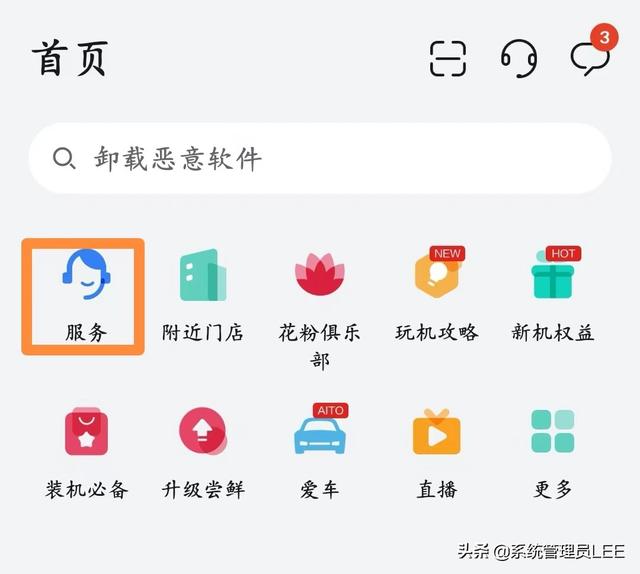
2、下滑手机页面,点击快捷服务右边的“更多”—点击“维修模式”。
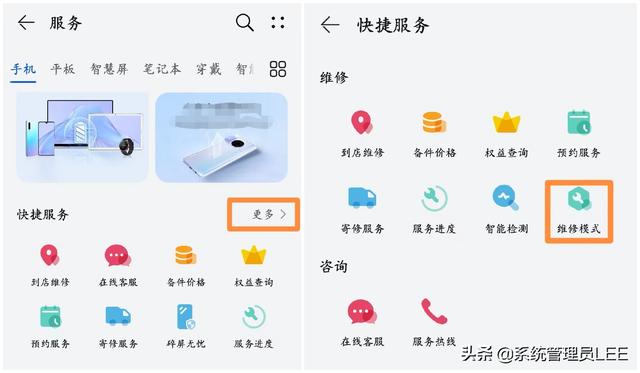
3、点击“开启”,这时手机会自动重启,重启后就会自动进入到维修模式。
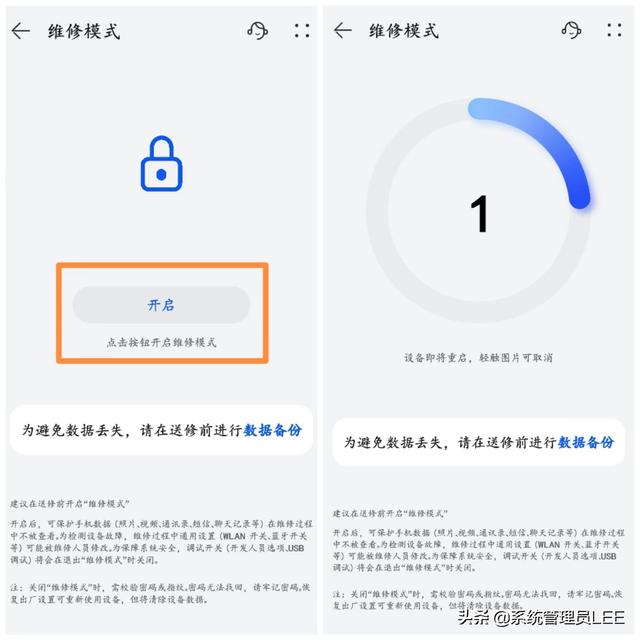
4、开启之后我们的手机之前桌面上的一些数据(照片、视频、通讯录、微信聊天记录等)都看不到了。
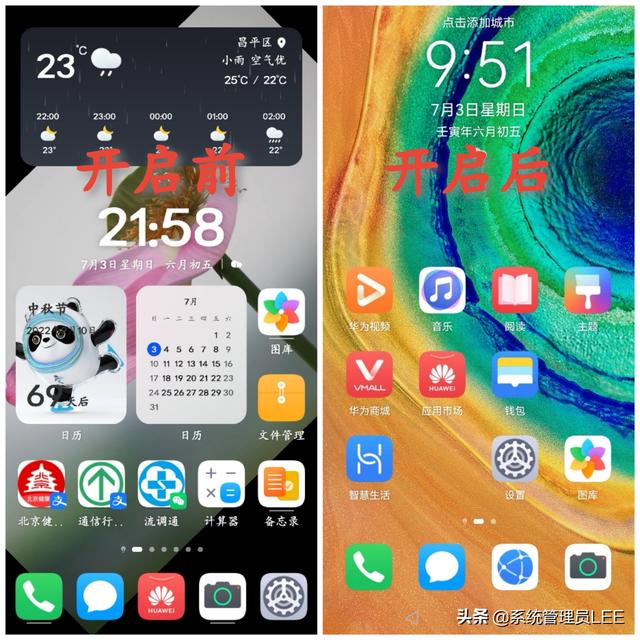
5、关闭维修模式也很简单,打开“我的华为 APP”—点击“服务”—在快捷服务右边的更多里面点击“维修模式”—点击“关闭”即可,之后就恢复手机之前的状态了。
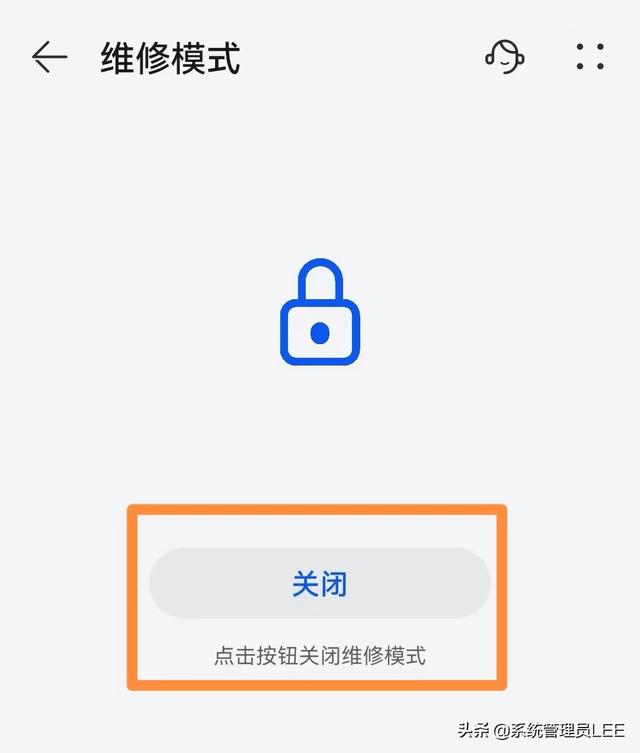
以上就是486g游戏网蔠歌小编为大家介绍的关于《华为维修模式怎么进入(华为维修模式开启步骤)》相关内容。如果您喜欢这篇文章,那请您收藏我们的手机教程栏目,更多手机问题、科技等精彩内容为您呈现!
版权声明:本文内容由互联网用户自发贡献,该文观点仅代表作者本人。本站仅提供信息存储空间服务,不拥有所有权,不承担相关法律责任。如果发现本站有涉嫌抄袭侵权/违法违规的内容,欢迎发送邮件至【】举报,并提供相关证据及涉嫌侵权链接,一经查实,本站将立刻删除涉嫌侵权内容。
本文标题:【华为维修模式怎么进入[华为维修模式开启步骤]】
本文链接:http://www.486g.com/news/23540.html
时间:04-10
时间:03-23
时间:03-22
时间:03-20
时间:03-20

iOS15.2beta2更新了什么 iOS15.2beta2值得升级吗
2023-03-03

2023-03-03
![电脑如何连接热点[windows11连接手机热点方法]](http://img.486g.com/uploads/article/20230304/64026cf43b29e.jpg)
2023-03-04

2023-09-08
